- Centre de support
- Langues multiples
- Langue
- Aidez-nous à traduire
Découvrez ce qu’est svchost.exe, comment savoir s’il s’agit d’un virus et comment désactiver ce processus sans risquer votre système.
par Essie | Mise à jour 31.12.2025 | par Essie
Si vous avez déjà ouvert le Gestionnaire des tâches sous Windows, vous avez sûrement remarqué plusieurs processus nommés svchost.exe. Et vous vous êtes peut-être demandé : « Est-ce un virus ? Un problème qui ralentit mon PC ? » Rassurez-vous, vous n’êtes pas seul. Dans cet article, nous allons expliquer clairement ce qu’est svchost.exe, pourquoi il y en a autant, comment savoir s’il s’agit d’un virus, et comment le désactiver en toute sécurité sous Windows 10 et 11.
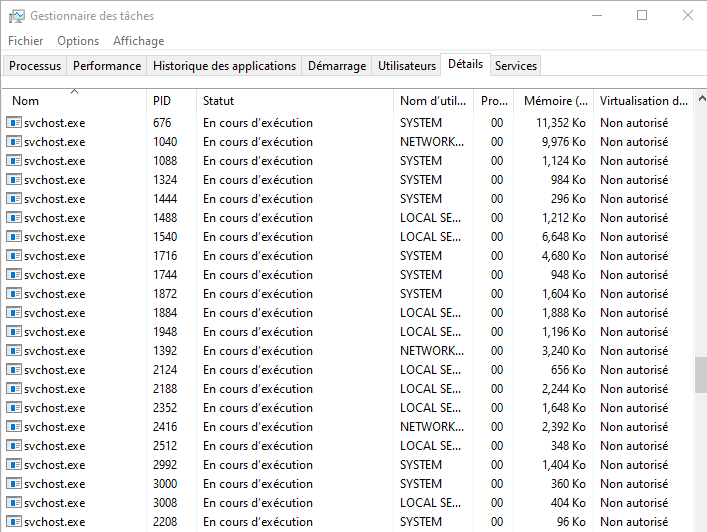
svchost.exe (service host) est un processus hôte pour les services Windows. Contrairement à un exécutable d’application classique, il ne fournit pas de fonctionnalité visible directement à l’utilisateur. Il sert de contenant pour héberger plusieurs services systèmes, permettant au système de :
grouper des services similaires dans un même processus,
réduire la duplication mémoire,
isoler les services pour une meilleure stabilité,
gérer dynamiquement l’exécution des composants Windows.
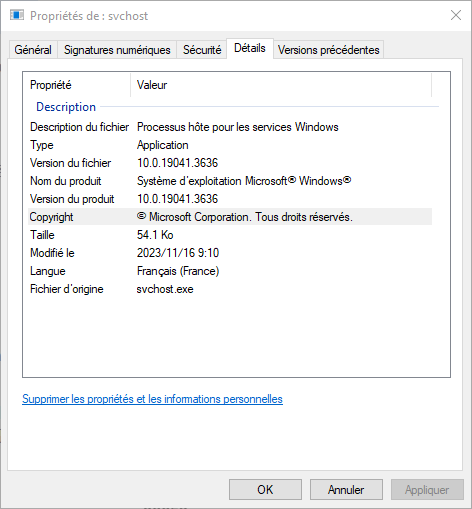
Autrement dit, svchost.exe représente un cadre permettant à Windows d’exécuter des services tels que :
Mise à jour Windows
Réseau
Audio
Sécurité
Journal des événements
Pare-feu
Chaque instance de svchost.exe peut contenir un ou plusieurs services, ce qui explique pourquoi on en voit souvent plusieurs dans le Gestionnaire des tâches.
Historiquement, Windows a évolué vers une architecture modulaire, où des dizaines de services individuels sont nécessaires au fonctionnement complet du système. Si chaque service tournait dans son propre processus, cela entraînerait :
une surcharge mémoire importante,
des redémarrages plus fréquents en cas d’erreur,
une fragmentation des ressources.
Le rôle de svchost.exe est d’optimiser cette architecture en regroupant des services dans des processus hôtes contrôlés.
Pour répondre à la question svchost.exe c’est quoi, imaginez que Windows soit comme un immense restaurant. Chaque serveur (svchost.exe) s’occupe de plusieurs tables (services). Si chaque table avait son serveur dédié, ce serait beaucoup plus lent et gourmand en ressources. C’est pourquoi svchost.exe regroupe plusieurs services au sein d’un même processus afin d’optimiser les performances.
C’est une question fréquente. Lorsque vous ouvrez le Gestionnaire des tâches, vous pouvez voir 10 processus svchost.exe ou plus. Pourquoi autant ?
Chaque instance de svchost.exe gère un groupe distinct de services. Par exemple :
L’un peut gérer la connexion réseau
Un autre le son
Un autre encore les mises à jour Windows
De cette façon, si l’un d’eux plante, le reste du système continue de fonctionner normalement. C’est une méthode intelligente pour organiser et isoler les tâches essentielles de Windows.
Lorsque vous remarquez svchost.exe dans le Gestionnaire des tâches, il est normal de se demander : svchost.exe c est quoi ? ou même si svchost.exe est un virus. La bonne nouvelle : svchost.exe est un processus système légitime de Windows, mais certains logiciels malveillants peuvent se faire passer pour lui pour infecter votre PC.
Le fichier svchost.exe sert à héberger des services Windows essentiels. Il se trouve toujours dans le dossier :
C:\Windows\System32\
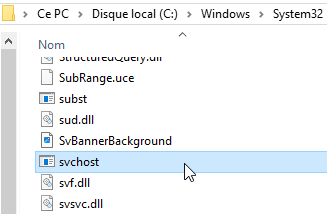
Signature: clic droit > Propriétés > Signatures numériques (Microsoft Windows)
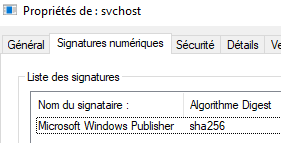
Si vous trouvez un fichier svchost.exe ailleurs (comme dans Téléchargements, AppData ou un autre dossier suspect), il peut s’agir d’un virus.
Faites attention si le processus svchost.exe :
Consomme beaucoup de CPU de façon constante.
Utilise une quantité excessive de mémoire sans raison.
S’exécute depuis des dossiers étranges autres que System32.
Ces comportements sont des indicateurs que svchost exe pourrait être un logiciel malveillant.
Utiliser l'Invite de commandes. Exécutez la commande suivante pour lister les services de chaque svchost.exe : tasklist /svc /fi "imagename eq svchost.exe" Cela liste précisément les services associés à chaque svchost.exe.
Scanner votre ordinateur avec un antivirus fiable : utilisez Windows Defender, IObit Malware Fighter ou un autre antivirus réputé.
Vérifier l’emplacement du fichier : ouvrez le Gestionnaire des tâches, faites un clic droit sur svchost.exe > Ouvrir l’emplacement du fichier.
Supprimer les fichiers suspects : si le fichier n’est pas dans System32, utilisez votre antivirus pour le supprimer en toute sécurité.
Astuce : Ne tuez pas le processus svchost.exe légitime dans System32, sinon cela pourrait rendre Windows instable.
Vous ne pouvez pas désactiver svchost.exe directement, car il héberge des services essentiels à Windows. Cependant, vous pouvez désactiver certains services spécifiques qui s’exécutent à l’intérieur de svchost.exe, à condition de savoir exactement ce que vous faites. Supprimer ou désactiver un service critique peut rendre votre système instable ou inutilisable.
Ouvrir le Gestionnaire des tâches : appuyez sur Ctrl + Maj + Esc.
Allez dans l’onglet Détails.
Recherchez svchost.exe, faites un clic droit et sélectionnez Accéder aux services.
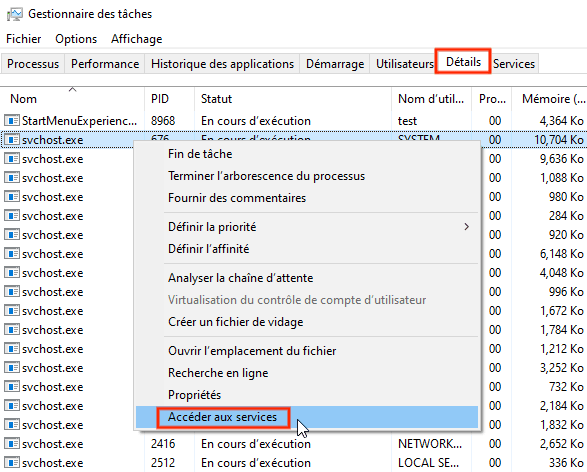
Les services associés à ce processus seront surlignés.
Faites un clic droit sur le service que vous souhaitez arrêter et cliquez sur Arrêter.
Attention : n’arrêtez pas de services critiques comme RPC, Windows Update ou le Firewall, sinon vous risquez des problèmes de stabilité.
À lire également : Que faire si Ctrl Alt Suppr ne fonctionne pas
Appuyez sur Win + R, tapez services.msc et appuyez sur Entrée.
Localisez le service que vous souhaitez désactiver.
Faites un clic droit > Propriétés > Type de démarrage et sélectionnez Désactivé ou Manuel.
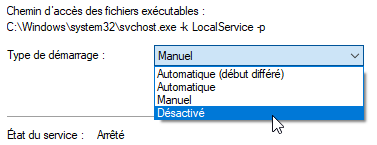
Cliquez sur Appliquer, puis OK, et redémarrez votre PC pour que les changements prennent effet.
Ne désactivez jamais les services critiques si vous n’êtes pas sûr de leur fonction.
Utilisez cette méthode uniquement pour optimiser les performances ou résoudre des problèmes spécifiques liés à svchost.exe_sysmain.
Pour éviter tout risque, envisagez d’utiliser un outil de gestion des services sécurisé ou un antivirus fiable pour analyser le comportement de svchost.exe et détecter d’éventuels svchost exe virus.
svchost.exe peut sembler mystérieux ou suspect, mais il s’agit d’un composant essentiel du système d’exploitation Windows. Tant qu’il se trouve dans son emplacement légitime et ne présente pas de comportements anormaux, il n’y a aucune raison de s’inquiéter.
Cependant, si vous découvrez un svchost.exe dans un emplacement inhabituel ou qui consomme beaucoup de ressources, il est conseillé de l’analyser. De même, si vous décidez de désactiver certains services associés à svchost.exe_sysmain, faites-le avec précaution pour éviter toute instabilité.
À lire également : Msedge.exe : c'est quoi ? Est-il un malware ?
Non. svchost.exe est un processus critique de Windows. Le supprimer pourrait rendre le système instable ou même empêcher son démarrage.
Vérifiez l’emplacement du fichier : il doit être dans C:\Windows\System32. Surveillez aussi l’utilisation des ressources. S’il se trouve ailleurs ou agit de manière suspecte, analysez-le avec un antivirus fiable pour détecter un éventuel svchost exe virus.
Cela peut indiquer qu’un service exécuté par svchost.exe effectue une tâche intensive, comme des mises à jour, ou qu’un service rencontre un problème.
Oui, si vous ne connaissez pas la fonction exacte du service. Certains services sont vitaux pour le bon fonctionnement de Windows.
Oui. Vous pouvez utiliser le Gestionnaire des tâches, Process Explorer de Microsoft, ou des logiciels d’optimisation de PC pour identifier et gérer les services exécutés par chaque processus svchost.exe.
